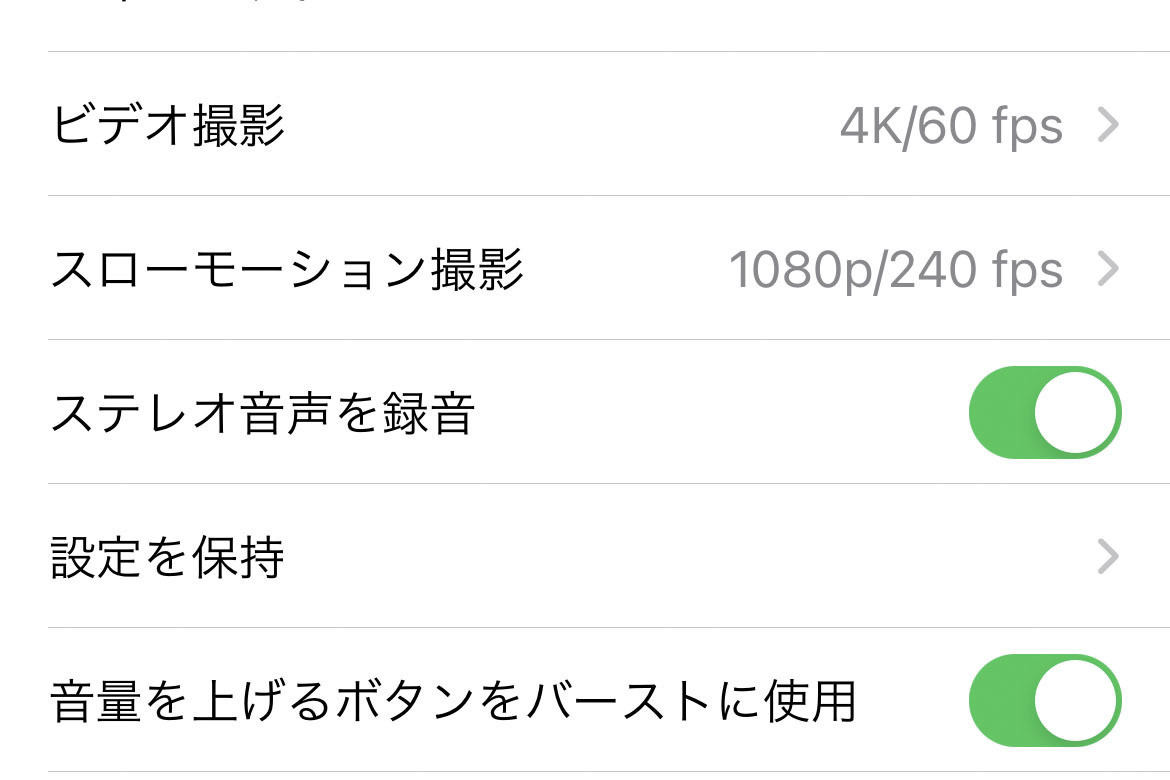写真を閲覧するアプリとして、iPhoneには「写真」が用意されていますが、すべての写真が正方形にトリミングされたサムネイルで表示されます。パノラマ写真はリボン状の印が右下に、バースト写真は複数の写真が重ねられて表示されるなど、通常の写真と区別しやすくする配慮はあるものの、完璧ではありません。
iPhoneのカメラで撮れる写真はいろいろ。通常の1枚撮りもあれば1秒で10枚撮影できるバーストモードもあり、アスペクト比4:3の写真もあれば横長のパノラマ写真もあり、とひとくちに写真といってもさまざまです。
写真を閲覧するアプリとして、iPhoneには「写真」が用意されていますが、すべての写真が正方形にトリミングされたサムネイルで表示されます。パノラマ写真はリボン状の印が右下に、バースト写真は複数の写真が重ねられて表示されるなど、通常の写真と区別しやすくする配慮はあるものの、完璧ではありません。
すべて正方形のサムネイルで表示されると、全体が整然として見やすくなる一方、アスペクト比がわかりにくくなるという問題が生じます。カメラアプリでは、撮影時に「4:3」と「スクエア(1:1)」、「16:9」でアスペクト比を指定できますが、サムネイルが一律に正方形では区別がつきません。スクリーンショットも、ゲームやWEBブラウザの画面はともかく、写真と見分けにくくなることがあります。
そんなときは、写真アプリの「アスペクト比グリッド」を変更しましょう。iOS 14の写真アプリは、サムネイルを一律アスペクト比1:1で表示するだけでなく、写真やスクリーンショット本来のアスペクト比で表示できるようになったのです。スクリーンショットは縦長に、パノラマ写真は横長に表示されるため、ひと目で通常(4:3)の写真と区別できます。
表示をアスペクト比グリッドに変更するには、写真アプリで「ライブラリ」タブを表示しているとき、画面右上の「…」ボタンをタップし、現れたシートで「アスペクト比グリッド」を選択します。元のスクエア(1:1)に戻すときは、同じ操作を行い「スクエア写真グリッド」を選択すればOKです。